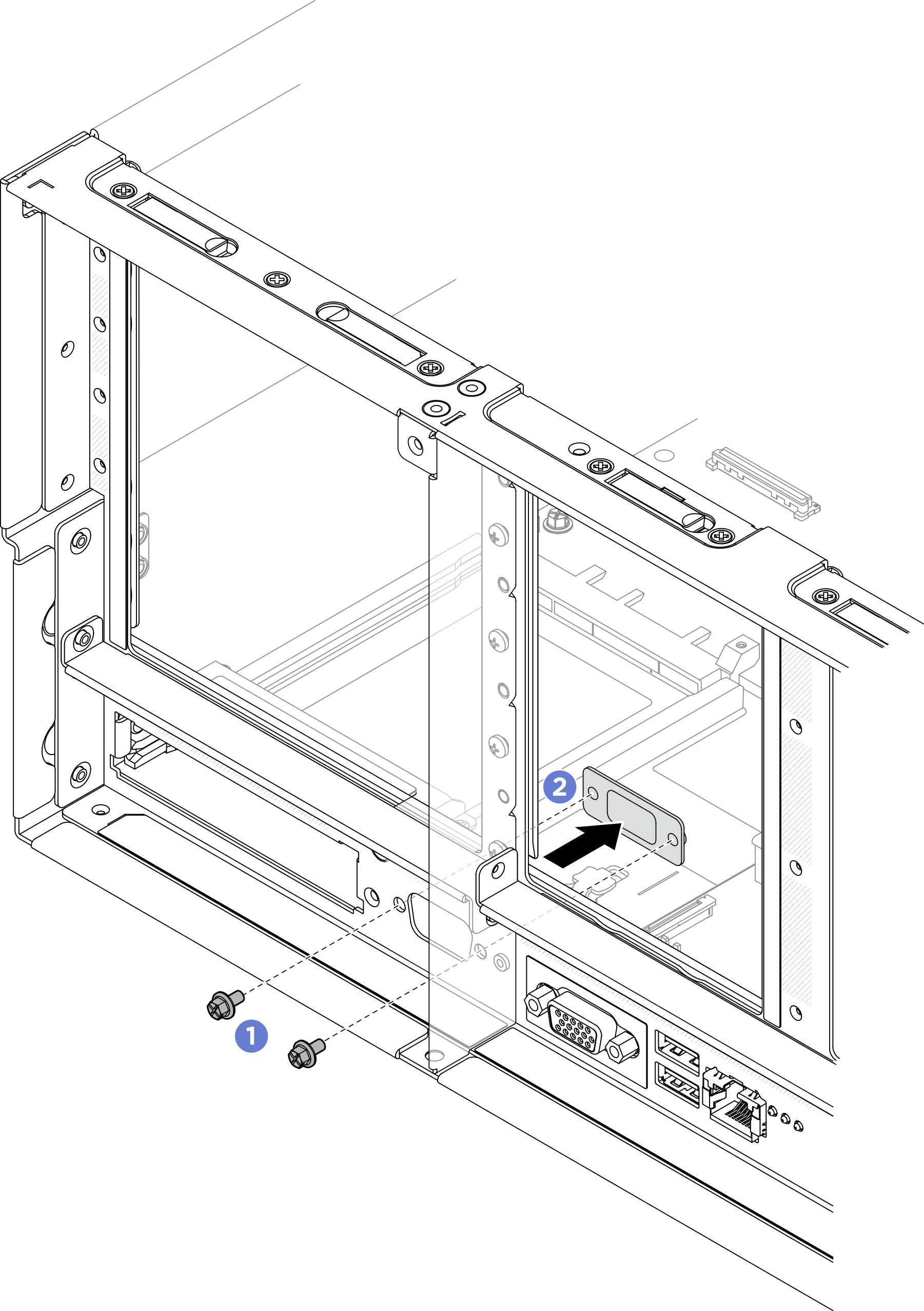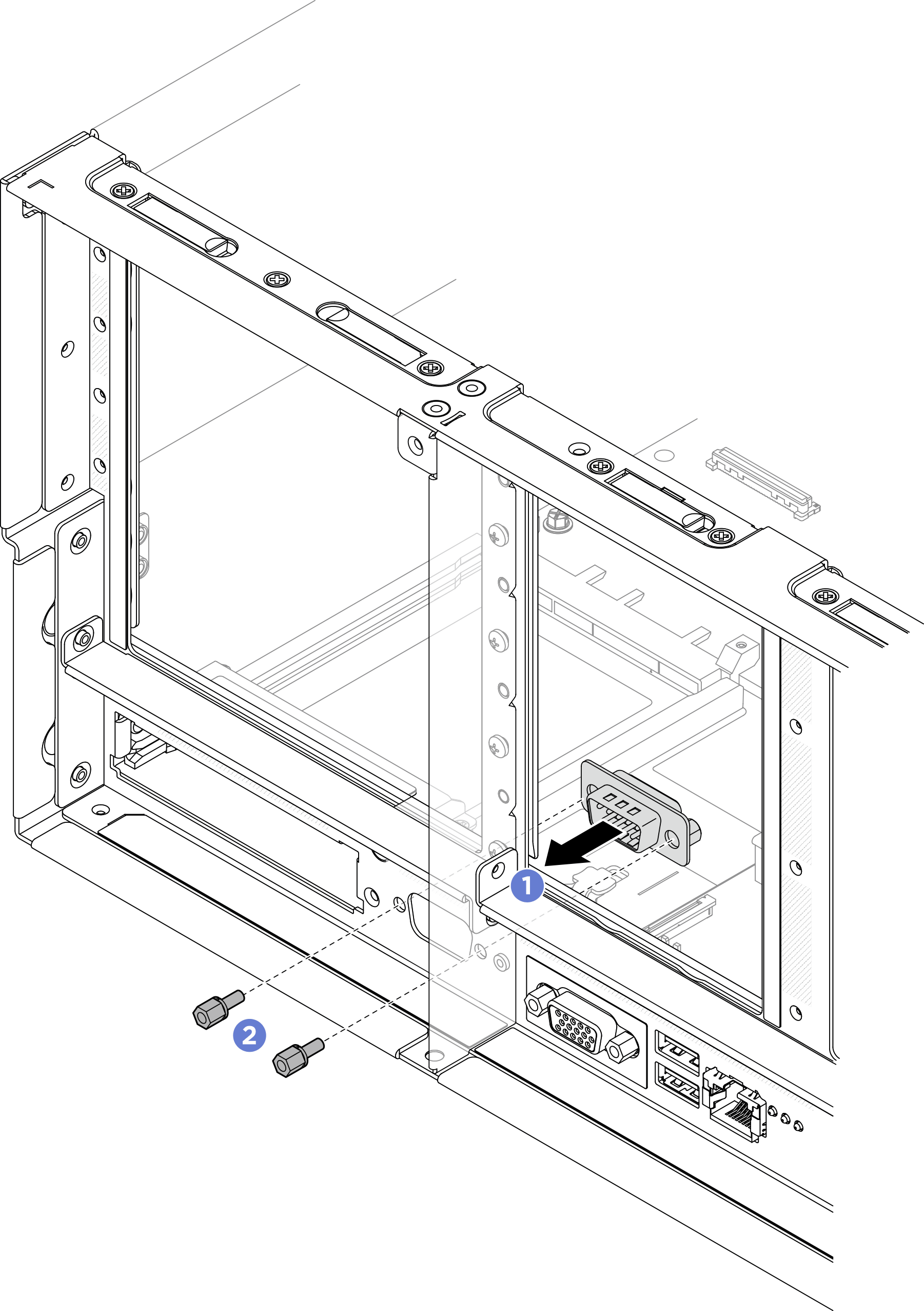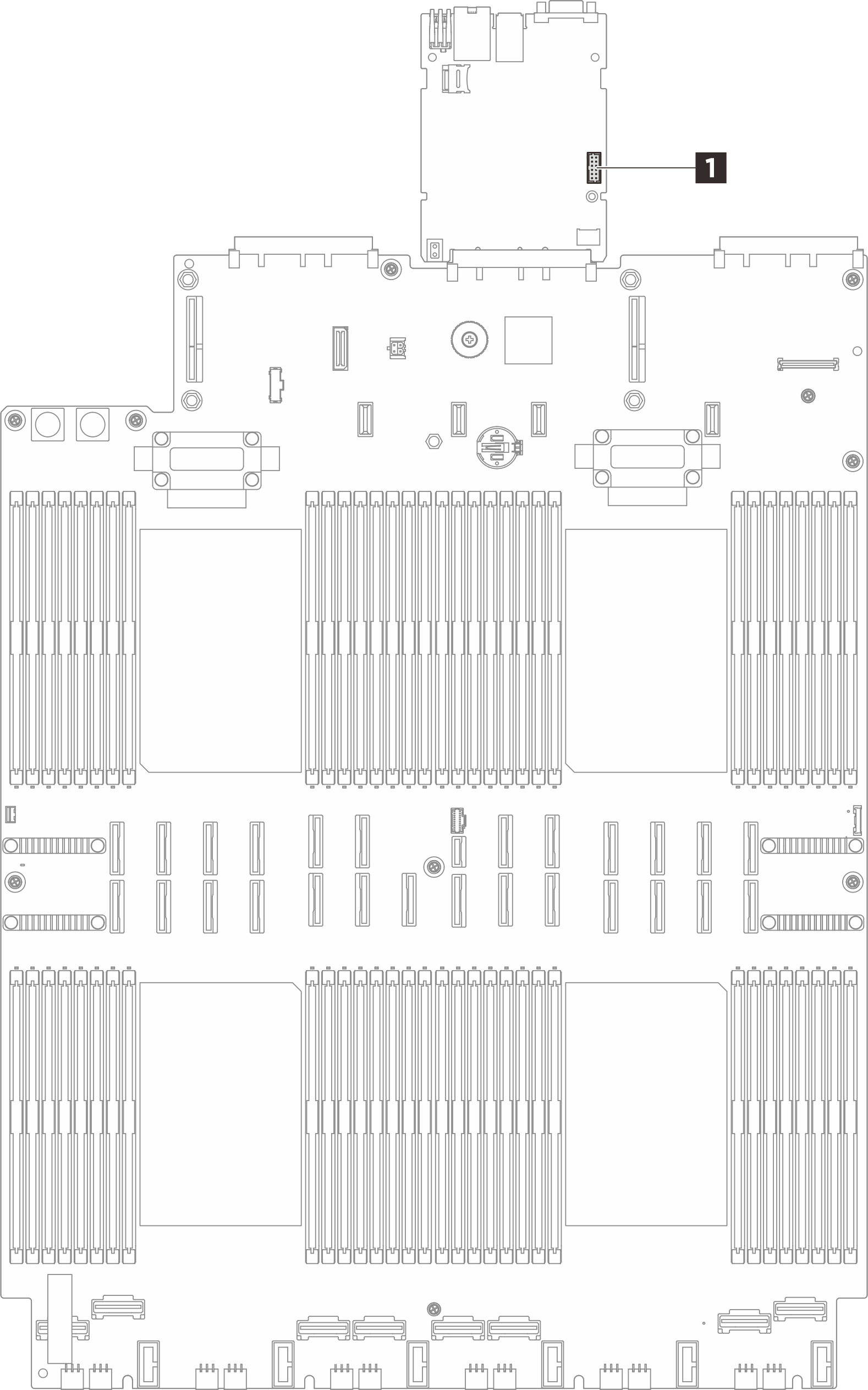Serielles Anschlussmodul installieren
Führen Sie die Anweisungen in diesem Abschnitt aus, um das serielle Anschlussmodul zu installieren.
Zu dieser Aufgabe
Lesen Sie Installationsrichtlinien und Sicherheitsprüfungscheckliste, um sicherzustellen, dass Sie sicher arbeiten.
Schalten Sie den Server und die Peripheriegeräte aus und trennen Sie alle Netzkabel und alle externen Kabel. Siehe Server ausschalten.
Vermeiden Sie den Kontakt mit statischen Aufladungen. Diese können zu einem Systemstopp und Datenverlust führen. Belassen Sie elektrostatisch empfindliche Komponenten bis zur Installation in ihren antistatischen Schutzhüllen. Handhaben Sie diese Einheiten mit einem Antistatikarmband oder einem anderen Erdungssystem.
Unter Website zum Herunterladen von Treibern und Software für ThinkSystem SR860 V4 finden Sie die aktuelle Firmware und Treiberupdates für Ihren Server.
Weitere Informationen zu den Tools für die Firmwareaktualisierung finden Sie unter Firmware aktualisieren.
Vorgehensweise
Nach dieser Aufgabe
Installieren Sie die PCIe-Adapterkarte wieder. (siehe PCIe-Adapterkarte installieren).
Installieren Sie die Querstrebe erneut. (siehe Querstrebe installieren).
Bringen Sie die hintere obere Abdeckung wieder an. (Siehe Hintere obere Abdeckung installieren).
Bringen Sie die vordere obere Abdeckung wieder an. (Siehe Vordere obere Abdeckung installieren).
Schließen Sie den Austausch der Komponenten ab. Informationen dazu finden Sie im Abschnitt Austausch von Komponenten abschließen.
Klicken Sie auf der UEFI-Einrichtungsseite auf . Ändern Sie sowohl die Einstellung für die Konsolenumleitung als auch für die SP-Umleitung in Aktiviert.
- Um das serielle Anschlussmodul unter Linus oder Microsoft Windows zu aktivieren, gehen Sie je nach installiertem Betriebssystem wie folgt vor:AnmerkungWenn die Funktion „Serial over LAN“ (SOL) oder „Emergency Management Services“ (EMS) aktiviert ist, wird der serielle Anschluss unter Linux und anderen Microsoft Windows verborgen. Daher ist es erforderlich, SOL und EMS zu deaktivieren, um den seriellen Anschluss bei Betriebssystemen für serielle Geräte zu verwenden.
Unter Linux:
Öffnen Sie ipmitool und geben Sie den folgenden Befehl ein, um die Serial over LAN-Funktion (SOL) zu deaktivieren:
-I lanplus -H IP -U USERID -P PASSW0RD sol deactivateUnter Microsoft Windows:
Öffnen Sie ipmitool und geben Sie den folgenden Befehl ein, um die SOL-Funktion zu deaktivieren:
-I lanplus -H IP -U USERID -P PASSW0RD sol deactivateÖffnen Sie Windows PowerShell und geben Sie den folgenden Befehl ein, um die Emergency Management Services-Funktion (EMS) zu deaktivieren:
Bcdedit /ems offStarten Sie den Server neu, damit die neue EMS-Einstellung wirksam wird.
Demo-Video